在利用Excel表格进行日常办公时,经常需要在表格当中计算数据,但用户发现数值是可以计算的,但对于文本公式来说,即使在公式前面输入等号,还是不能正确计算,那么在Excel表格当中,该如何让文本公式计算出结果呢,今天小编就来教大家这个小技巧,一起来学习一下吧。
首先,在如下表格当中,输入公式,但并不能计算出结果:
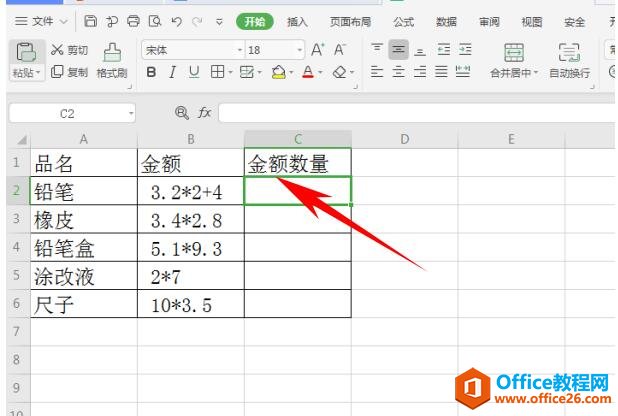
在C2单元格当中,输入公式=”=”&B2,如下图所示:
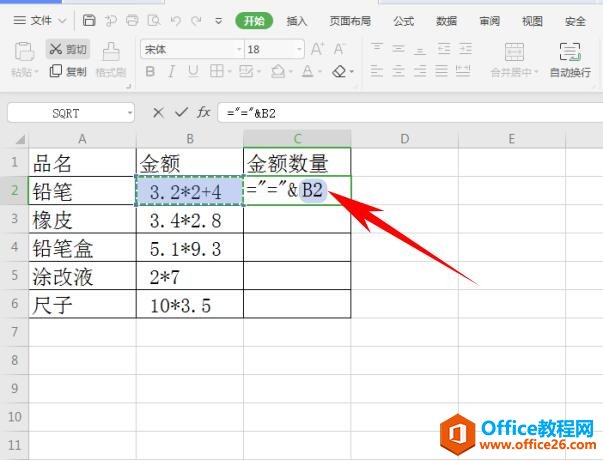
单击回车,可以看到结果还是没有计算出来,但是公式前面都批量添加了”=”:

Excel 中如何提取标同一颜色的数据
有时候为了标注明显,用户通常都会在Excel表格当中将重要的数据标红,可以使数据直观的展现,那么当我们想要将所有的标红数据提取出来时,难道需要一个一个的去复制吗,当然不必,今天
选中公式数据,单击右键选择【复制】,或者按快捷键Ctrl C进行复制:
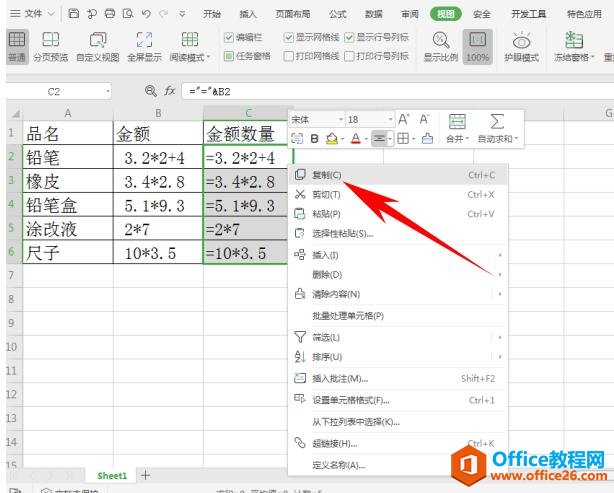
单击右键选择【选择性粘贴】,弹出选择性粘贴的对话框,选择粘贴为数值,单击确定:
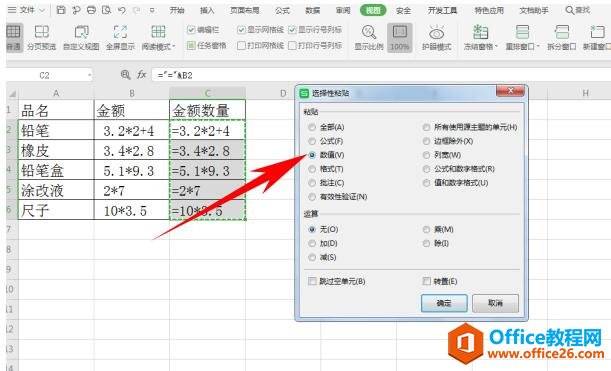
设置完毕后,按快捷键Ctrl F,弹出替换的对话框,在查找内容处输入”=”,在替换为里输入”=”,单击全部替换:
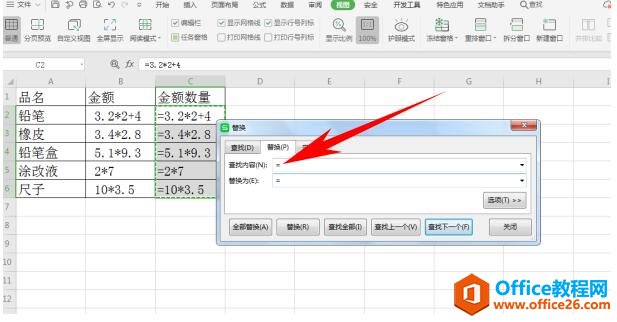
然后文本公式就一键被计算出来了,如下图所示:
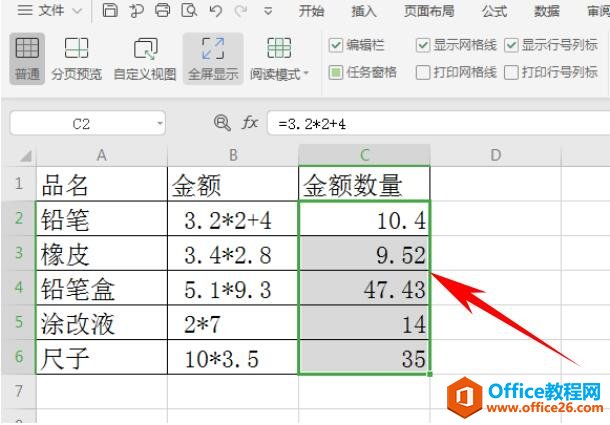
Excel里修改了单元格的内容,怎样让单元格自动改变颜色
在利用Excel表格进行日常办公时,经常需要制作各种各样的表格,有时还需要将表格传送给领导或者他人修改,那么如何在Excel表格当中设置用户修改单元格的内容时,单元格可以自动改变颜色


